截图可以说是电脑中常用的一项功能,电脑本身也带有截图快捷键,此外很多软件都带有截图功能,如QQ截图、YY截图、浏览器截图等等。QQ或浏览截图相信大家都不会陌生,不过对于YY截图,很多朋友都不是很了解,下面百事小编教大家YY怎么截图,如何借助快捷键快速截图等,喜欢玩YY的朋友,快来涨知识技巧吧。

YY怎么截图?
YY和QQ类似,属于社交聊天工具软件,截图方法也大致相同。YY截图有2种方法,一种是常用的鼠标点击操作截图,另外一种是使用快捷键截图,下面我们详细介绍下方法步骤。
2中YY截图方法
方法一:
1、在电脑中登录打开YY,然后任意打开一个好友聊天框,首先我们登录YY,然后任意找一个好友,点击打开聊天框,如下图所示。
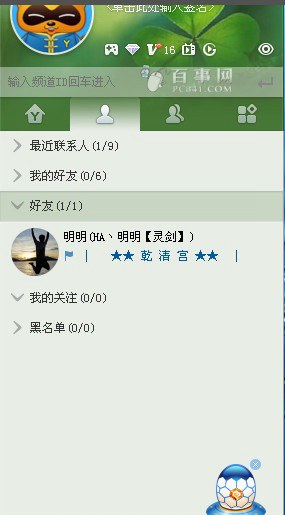
2、在YY聊天框界面的底部就可以看到有一个“截屏”按钮工具,点击即可截图,截图方法与QQ类似,只是功能没有QQ截图强大。
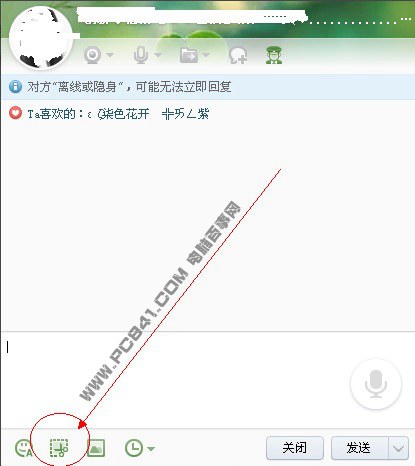
>>.QQ马赛克截图在哪 QQ马赛克截图使用方法
方法二:YY快捷键截图
如果觉得使用鼠标点击截图麻烦的话,还可以使用YY截图快捷键,默认情况下YY截图快捷键为F3,也就是说,只要在电脑中登录YY,就可以使用F3进行YY快捷键截图。
YY截图快捷键与QQ截图快捷键不同,如果需要更改截图快捷键,可以按照以下方法进行自定义设置。
一、点击YY面板底部的“小熊图标”,在弹出的菜单中,点击进入【我的设置】,如下图所示。
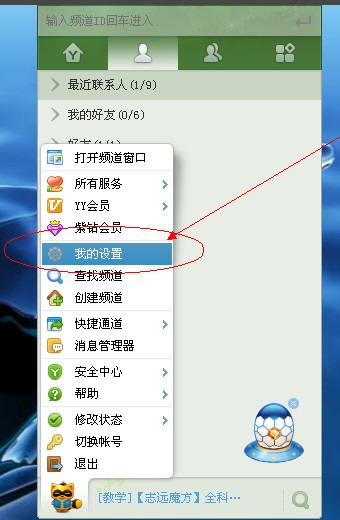
二、在弹出的设置框中,点击【热键设置】,如下图所示。
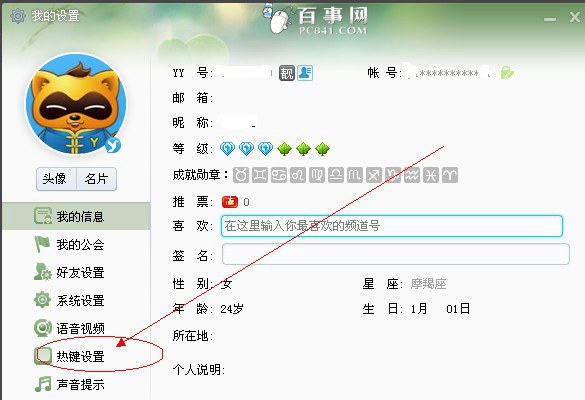
三、最后找到截取屏幕快捷键设置,默认的是F3键,您可以将YY截图快捷键设置为其他按键即可。
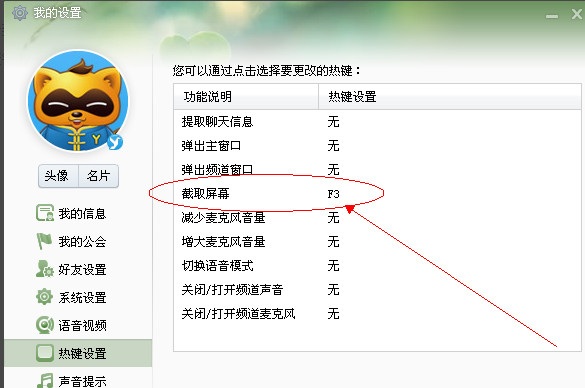
YY截图快捷键设置方法
*注:自定义YY截图快捷键,请勿与其他软件截图快捷键相同,以免冲突。
以上就是2种YY截图方法,怎么样是不是很简单了,操作上与QQ截图其实差不多,截图非常简单。
猜你喜欢:网络截图方法大全:QQ截图,网页截图,浏览器截图技巧

